рекомендует
LIFEL
Пространство знаний WebSoft LXP глазами администратора
30.12.2023
Андрей Матюков
Обзор LXP-решения в рамках платформы WebSoft HCM со стороны администратора
У LXP сейчас проглядываются две противоположные тенденции — «многих интересует» и «незаслуженно обделена вниманием». Чтобы упростить понимание, рассмотрим реализацию LXP на примере платформы WebSoft HCM и сделаем это с двух сторон — как пользователь и как администратор, это обзор второго варианта.
Как устроено LXP-решение от WebSoft
Сотрудник на корпоративном портале заходит на LXP-страницу (Пространство знаний) без дополнительной авторизации или регистрации. Главное — задать личные области интересов и экспертизы. Если они были указаны ранее (например, в рамках автоматизированных процедур оценки), то эти данные будут использованы и на LXP-странице.
Что включает в себя Пространство знаний
«Пространство знаний» — это заготовленная разработчиками WebSoft страница на портале, которая представляет собой кабинет LXP, наполненный следующими виджетами:
- Мои подписки
- Мои знания
- Мои каналы (заданы автоматически централизовано или экспертом)
- Умная лента (автоматически подобранные материалы по интересам сотрудника)
- Интересное
- Рейтинг экспертов
- Мой рейтинг
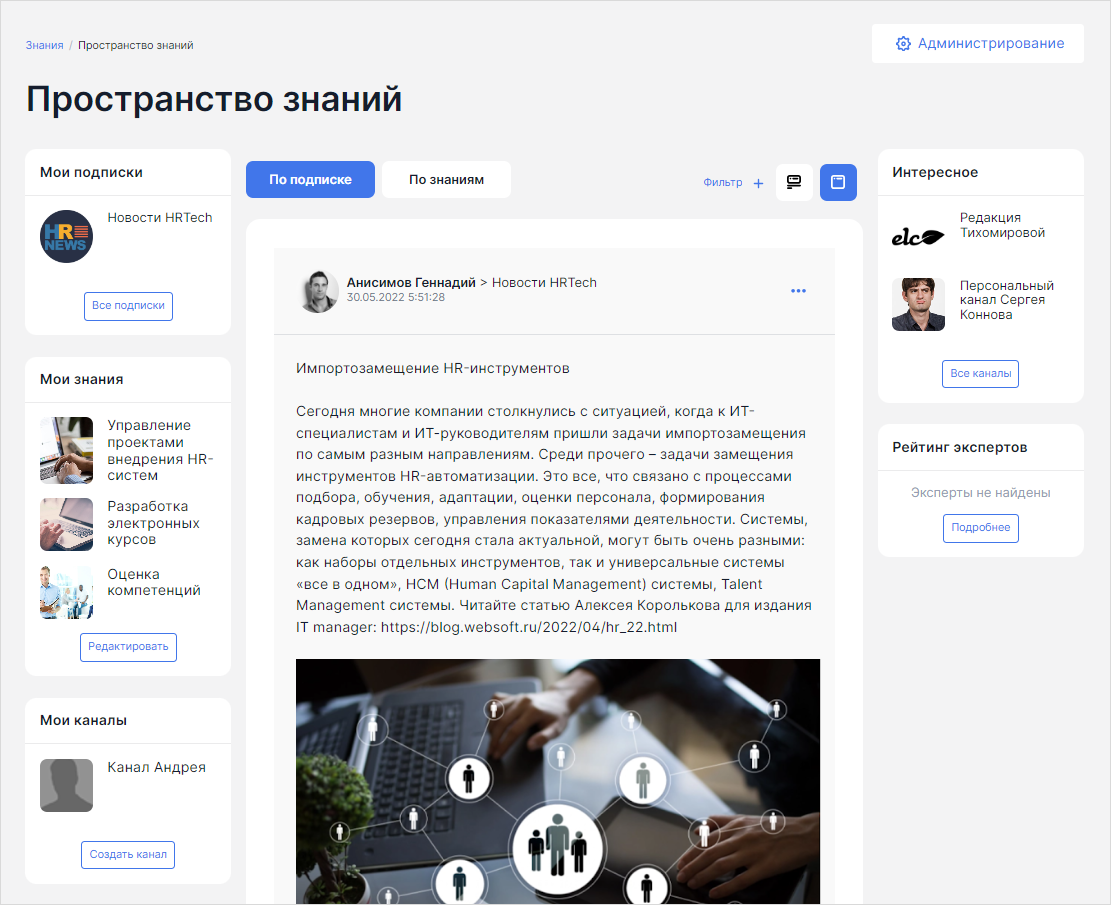
Каждый блок, кроме «Умной ленты», состоит из пары виджетов — «Универсальный список» и «Кнопка».
Где найти тип страницы Пространство знаний
В разделе «Сервисы» выберите «Редактор страниц».

Нажмите на переключатель «Системные» в открывшемся списке страниц и введите название типа страницы. Найденная страница отобразится в списке.

Как редактировать тип страницы Пространство знаний
Поставьте галочку напротив страницы.

Нажмите кнопку «Создать копию».
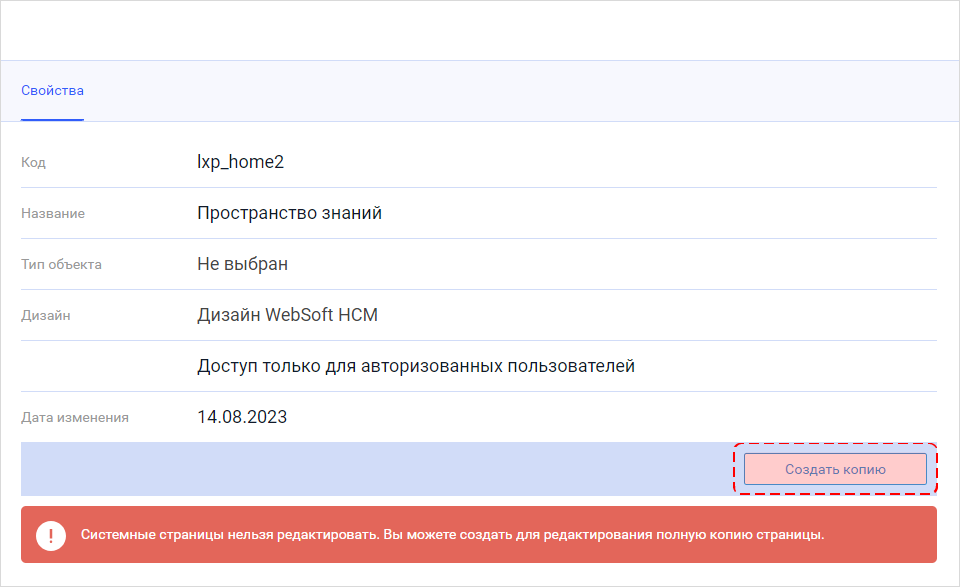
При создании копии обязательно измените её код. С оригинальным кодом система не позволит сохранить копию — кнопка «Создать копию» будет неактивна.

Нажмите кнопку «Открыть в редакторе».

Из чего состоит тип страницы Пространство знаний
Стандартный тип страницы «Пространство знаний» состоит из виджетов и виджетов-макроблоков (Стек-горизонтальный).
В интерфейсе администратора (админке) эти типы виджетов распределены по отдельным категориям
В интерфейсе администратора (админке) эти типы виджетов распределены по отдельным категориям
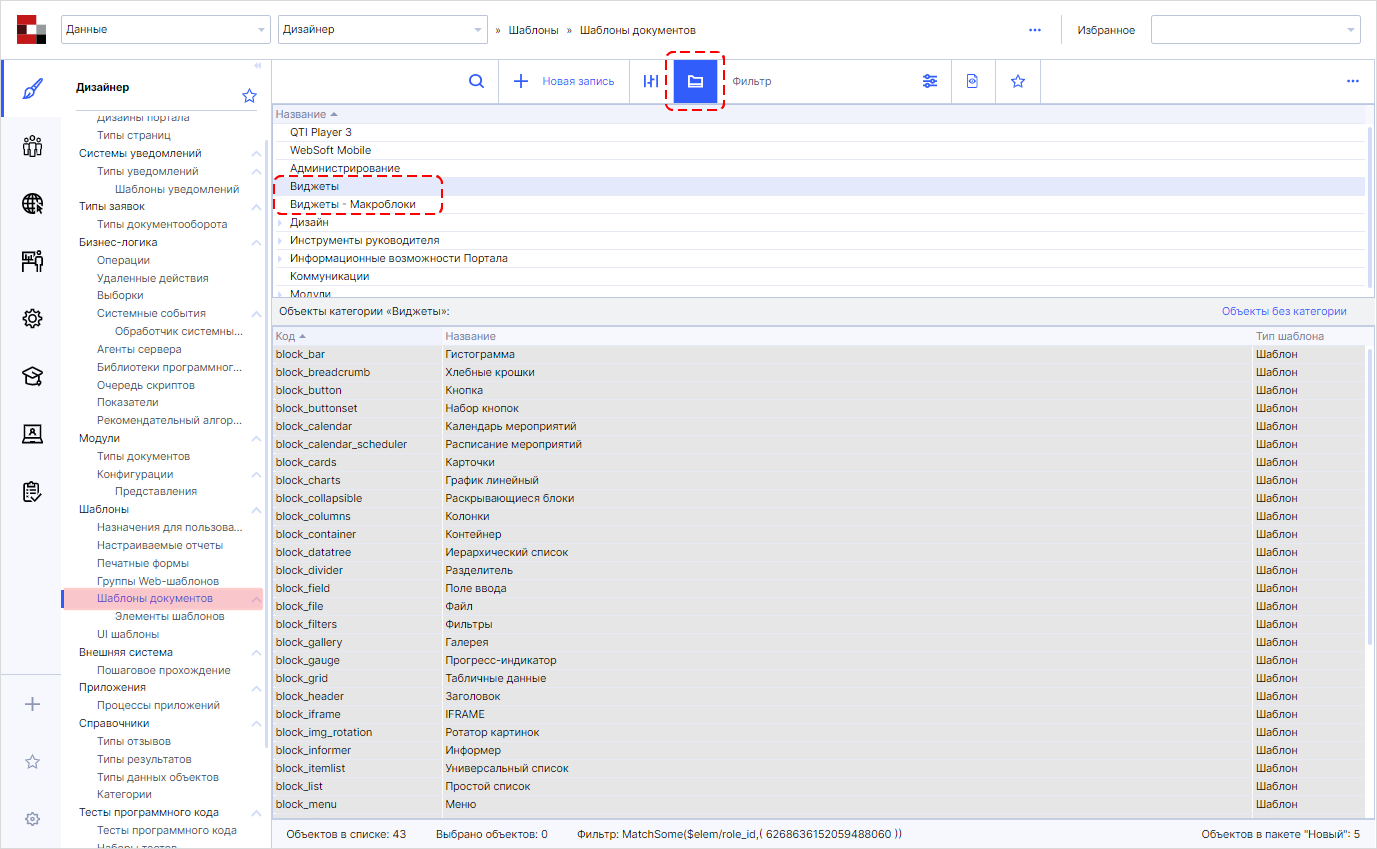
Вот так выглядит тип страницы «Пространство знаний» в редакторе страниц.
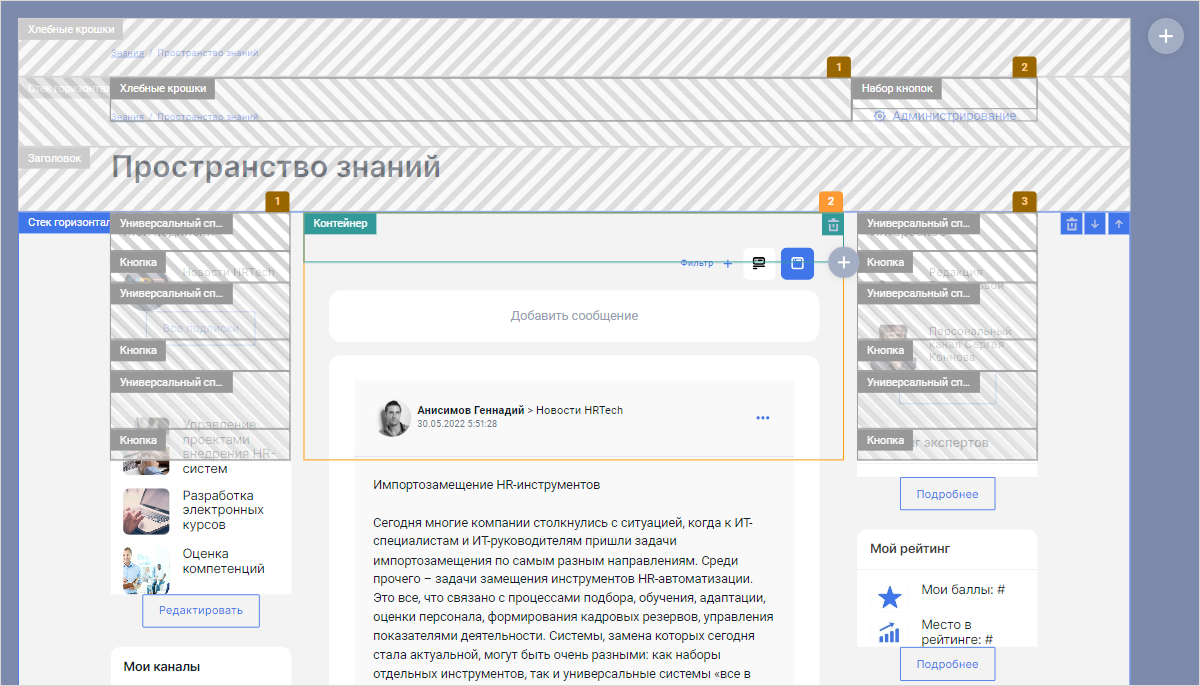
Подробнее о виджетах коробочного типа страницы «Пространство знаний»:
- «Хлебные крошки» — навигационная цепочка, кликабельный путь к текущему месту.
- «Заголовок»
- «Стек горизонтальный» — включает в себя 2 колонки с виджетами «Кнопка» и «Универсальный список», а также виджет «Контейнер» в центральной части, который отображает элемент шаблона «Социальная лента / Параметры».
Как редактировать виджеты
Для редактирования виджета надо нажать на него. Его заливка станет прозрачной (без штрихов), и справа откроется панель настроек выбранного виджета.

Раньше после изменения настроек надо было нажать кнопку «Применить», а затем — на «Предпросмотр». Если не открывать предпросмотр, то изменения сохранялись в редакторе, но не из-за кэша не сразу отображались на портале. В сборках 2023 года нажимать на «Предпросмотр» для моментального применения изменений стало необязательно.

Настройки виджета разделены по трём вкладкам:
- Данные — что отображать.
- Дизайн — как отображать.
- Правила — когда отображать.
Что такое Правила
На вкладке «Правила» можно указать действие для виджета (ПЕРЕЗАГРУЗИТЬ, ИСКЛЮЧИТЬ, СПРЯТАТЬ, ПОКАЗАТЬ) по выбранному условию, включая составные – через операторы «И/ИЛИ».
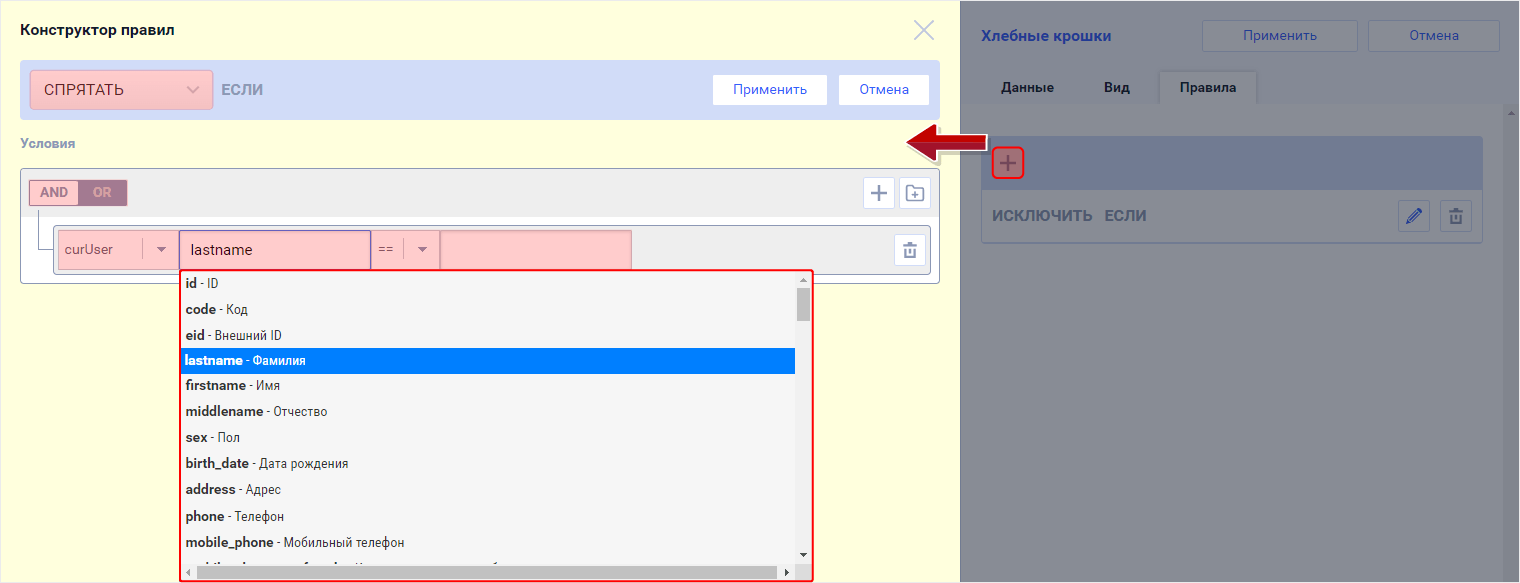
После настройки правила и нажатия кнопки «Применить» оно отобразится во вкладке «Правки».

Все переменные, которые можно использовать в условиях правил, можно посмотреть по кнопке «Подстановки».
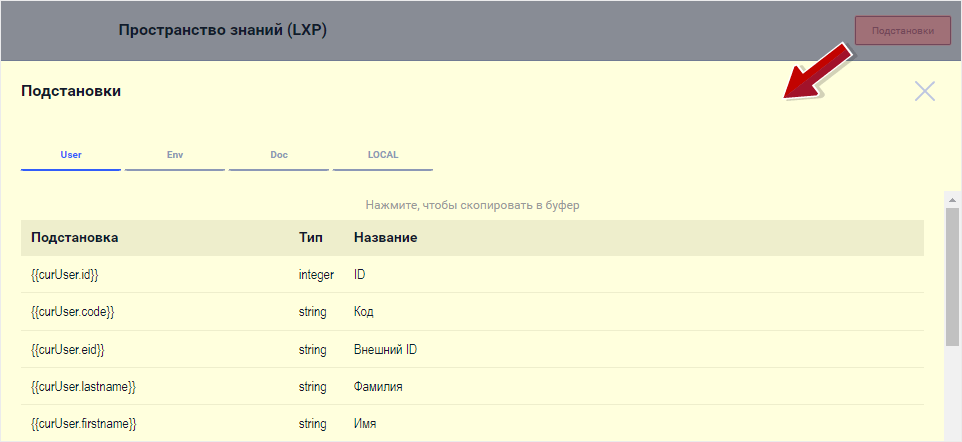
Для всех виджетов конструктор правил одинаковый.
Настройки данных в виджетах
Рассмотрим, какие данные настроены у пар виджетов — «Универсальный список» и «Кнопка» для разного блока информации.
Мои подписки
В блоке «Мои подписки» отображаются каналы, на которые подписан пользователь. Подписаться можно как на каналы из блока «Интересное», так и на любой канал на платформе.
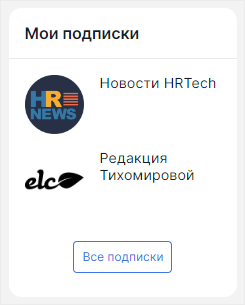
Записи из подписок показываются в «Умной ленте» во вкладке «По подписке».
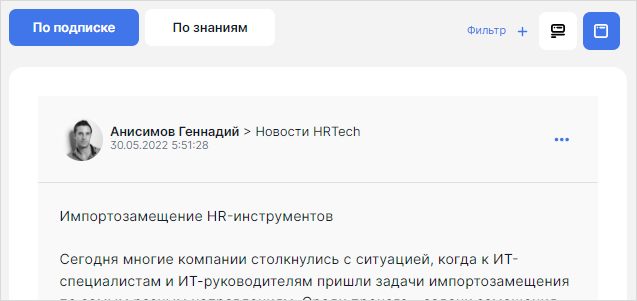
Состав блока:
- Универсальный список «Мои подписки» — отображает список каналов по подпискам.
- Кнопка «Все подписки» — открывает все подписки пользователя.

Настройки данных виджета «Универсальный список»:
- Общая выборка -> LXP / Список каналов по подпискам
- Тип каналов -> По подписке
- Максимальное кол-во записей -> 3
- Картинка -> URL аватарки
- Текст -> Наименование
- Ссылка элемента -> /lxpchannel/{{ITEM.id}}?breadcrumbs=lxpsubscriptions

Все выборки, включая специальные стандартные для LXP, в интерфейсе администратора располагаются в блоке «Дизайнер».

Настройки данных виджета «Кнопка»:
- Ссылка для перехода -> /lxpsubscriptions
Мои знания
В этом блоке перечислены все знания пользователя, добавленные в разделе «Области интересов» в профиле знаний личного кабинета. Относительно этих же знаний наполняется «Умная лента» под вкладкой «По знаниям».

Относительно этих знаний наполняется «Умная лента» под вкладкой «По знаниям».
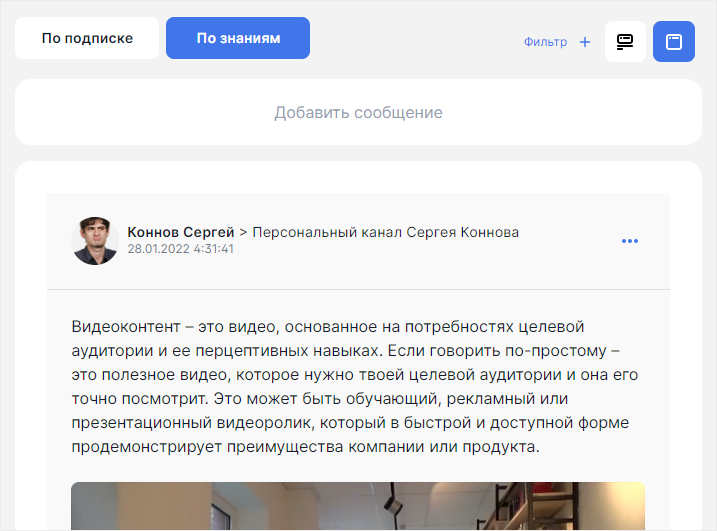
Состав блока:
- Универсальный список «Мои знания» — отображает список знаний.
- Кнопка «Редактировать» — открывает профиль знаний пользователя, в котором можно изменить области интересов.
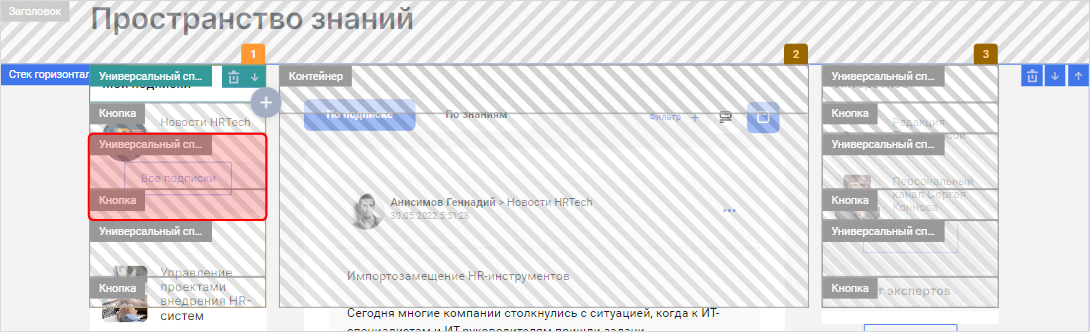
Настройки данных виджета «Универсальный список»:
- Общая выборка -> Знания пользователя
- Тип знаний (knowledge_type_id) -> знания области интересов
- Подстановка в поле выбора сотрудника -> {{curObject.id}}
- Картинка -> ссылка на изображение значения карты знаний
- Заголовок -> название значения
- Ссылка элемента -> /lxpknowledge/{{ITEM.id}}?breadcrumbs=lxpknowledge

Различные вложенные параметры выборки можно найти в интерфейсе администратора — в переменных карточки выборки.

Настройки данных виджета «Кнопка»:
- Ссылка для перехода -> /knowledge/{{curUser.id}}
Мои каналы
В этом блоке видны созданные пользователем каналы.
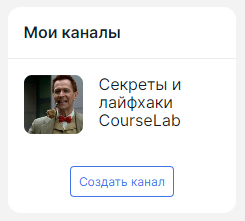
Состав блока:
- Универсальный список «Мои каналы» — отображает список каналов пользователя.
- Кнопка «Создать канал» — добавляет новый канал пользователя.
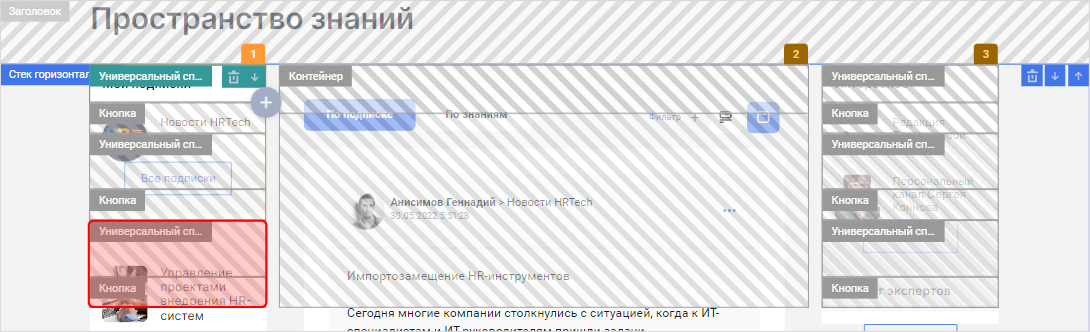
Настройки данных виджета «Универсальный список»:
- Общая выборка -> LXP / Список каналов автора
- Картинка -> Аватарка (url)
- Заголовок -> Наименование
- Ссылка элемента -> /lxpchannel/{{ITEM.id}}?breadcrumbs=lxpchannel

Настройки данных виджета «Кнопка»:
- Тип отклика -> Удаленное действие
- Тип действия -> Из общего списка
- Действие -> LXP / Добавление канала
- Тип отбора знаний -> Без ограничений

Как и выборки, в интерфейсе администратора удаленные действия располагаются в блоке «Дизайнер».
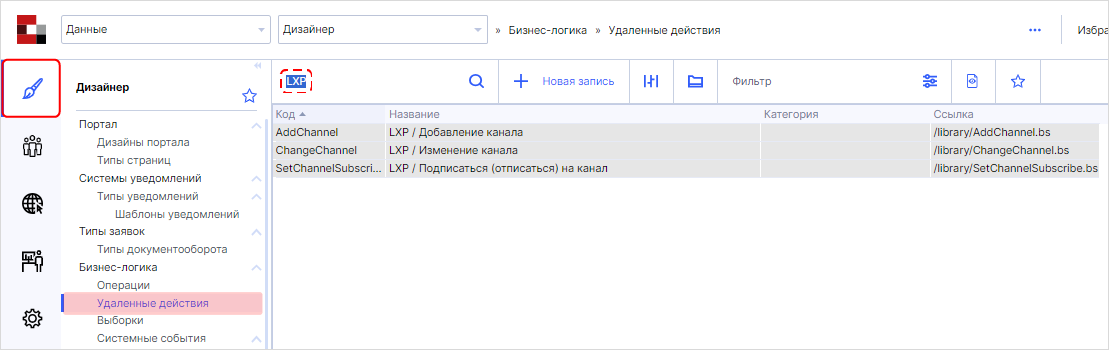
Интересное
Блок «Интересное» предлагает пользователю каналы согласно его интересам и экспертизе.
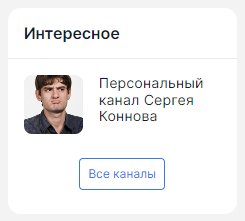
Состав блока:
- Универсальный список «Интересное» — отображает список каналов по навыкам.
- Кнопка «Все каналы» — выводит все каналы на портале.
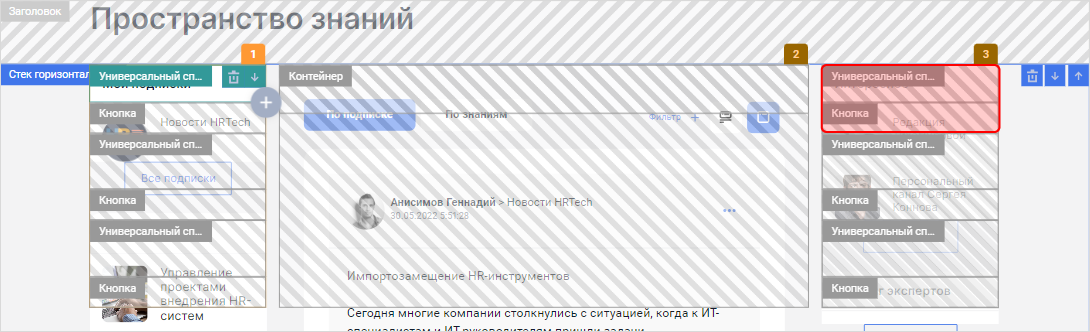
Настройки данных виджета «Универсальный список»:
- Общая выборка -> LXP / Список каналов по навыкам
- Картинка -> URL аватарки
- Текст -> Наименование
- Ссылка элемента -> /lxpchannel/{{ITEM.id}}?breadcrumbs=lxpchannel

Настройки данных виджета «Кнопка»:
- Ссылка для перехода -> /lxpchannels
Рейтинг экспертов
По умолчанию этот блок отображает тройку экспертов с наибольшим количеством оценок.
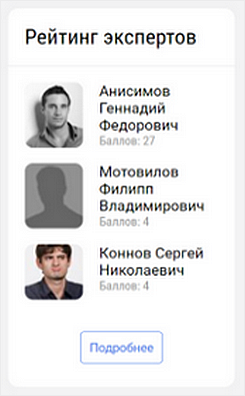
Состав блока:
- Универсальный список «Интересное» — отображает рейтинг всех сотрудников с валютой «эксперт».
- Кнопка «Подробнее» — открывает подробную информацию по рейтингу.

Настройки данных виджета «Универсальный список»:
- Общая выборка -> Геймификация. Рейтинг всех сотрудников
- Валюта, по которой будет строится рейтинг -> experts
- Строить рейтинг по сотрудникам с любым уровнем -> (вкл.)
- Максимальное кол-во записей -> 3
- Картинка -> Картинка
- Подзаголовок 1 -> ФИО сотрудника
- Текст -> Баллов: {{ITEM.person_score}}
- Ссылка элемента -> /lxpexpert/{{ITEM.person_id}}?breadcrumbs=lxpexpert

Настройки данных виджета «Кнопка»:
- Ссылка для перехода -> /lxpexperts
Мой рейтинг
Блок «Мой рейтинг» отображает баллы пользователя и его место в рейтинге экспертов
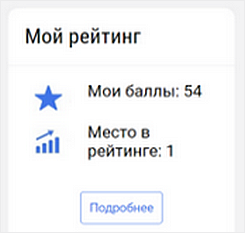
Состав блока:
- Универсальный список «Мой рейтинг» — состоит из двух элементов: «Мои баллы» и «Место в рейтинге» и выводит значения переменных (данные через подстановки).
- Кнопка «Подробнее» — открывает подробную информацию по рейтингу.

В отличие от других виджетов «Универсальный список», этот состоит из двух элементов.
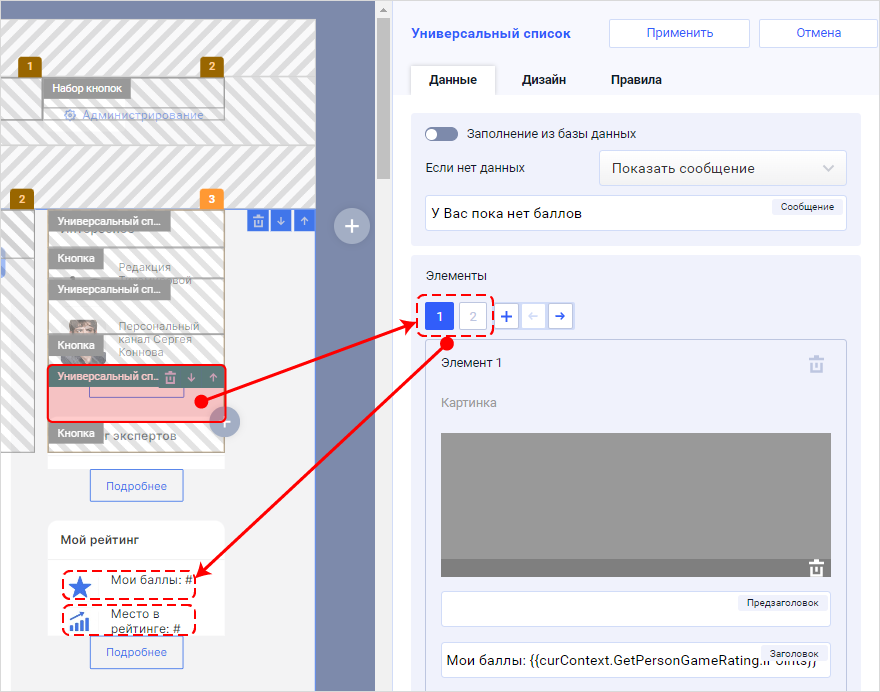
Настройки данных виджета «Универсальный список»:
Элемент 1:
Элемент 1:
- Заголовок -> Мои баллы: {{curContext.GetPersonGameRating.iPoints}}
- Заголовок -> Место в рейтинге: {{curContext.GetPersonGameRating.iPlaceNumber}}
Настройки данных виджета «Кнопка»:
В качестве адресатов ссылок для кнопок также выступают правила.
- Ссылка для перехода -> /competitions
В качестве адресатов ссылок для кнопок также выступают правила.

Умная лента
Напоминает ленту социальной сети. В неё попадают записи двух типов:
- По подписке — из каналов, на которые подписан пользователь.
- По знаниям — из каналов, подобранных платформой, согласно указанным знаниям пользователя. В этот раздел ленты пользователь может добавлять сообщения сам, оставляя записи в своем канале.
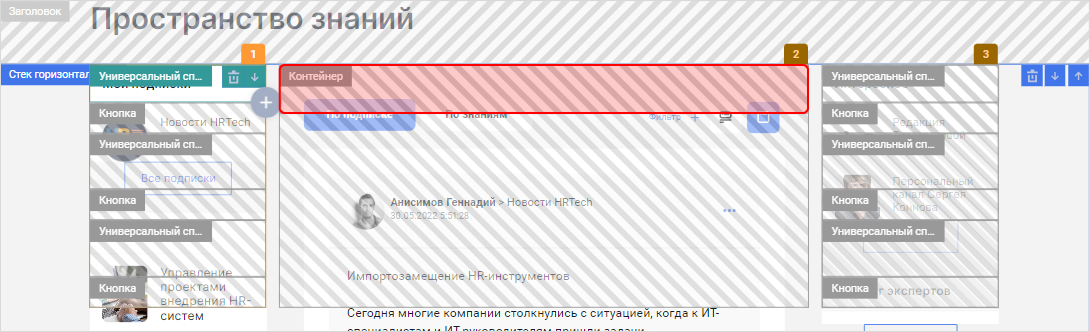
Настройка «Умной ленты»:
- Элемент шаблона -> mode = vsn_lxp


Как настроить свою страницу
В редакторе страниц есть панель настроек всей страницы, которая вызывается по кнопке с шестеренкой, в ней можно:
- Прописать заголовок страницы, который будет отображаться в браузере.
- Указать код стилей или скриптов в тегах.
- Отметить переменные runtime (LOCAL) и параметры для конструктора (CONFIG).
- Задать цвет заливки страницы или выбрать фоновую картинку и настроить её.

Фоновую картинку можно загрузить с компьютера или выбрать из ресурсов базы по ID файла, указав строку: download_file.html?file_id=image_ID
Чтобы скопировать ID картинки, нужно:
Чтобы скопировать ID картинки, нужно:
- В разделе «Ресурсы база» открыть карточку картинки.
- На верхней панели нажать кнопку … и затем — на действие «Копировать ID документа».
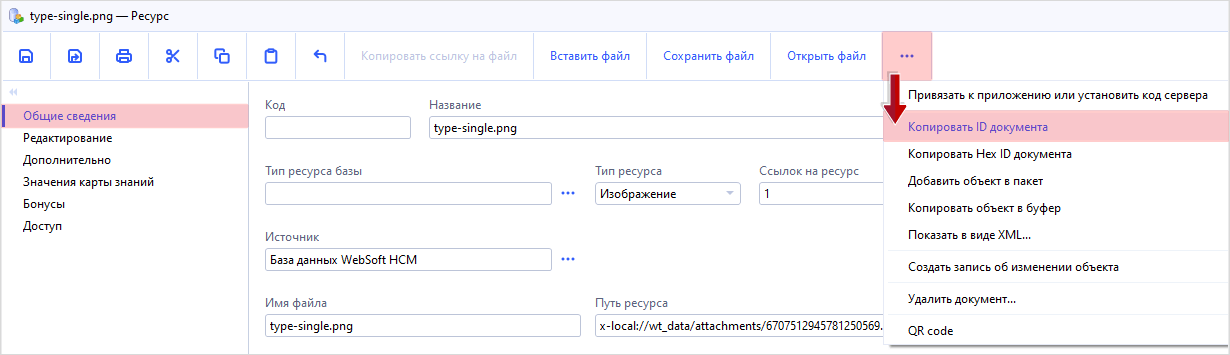
Полученную строку вставить в поле «URL картинки заливки».
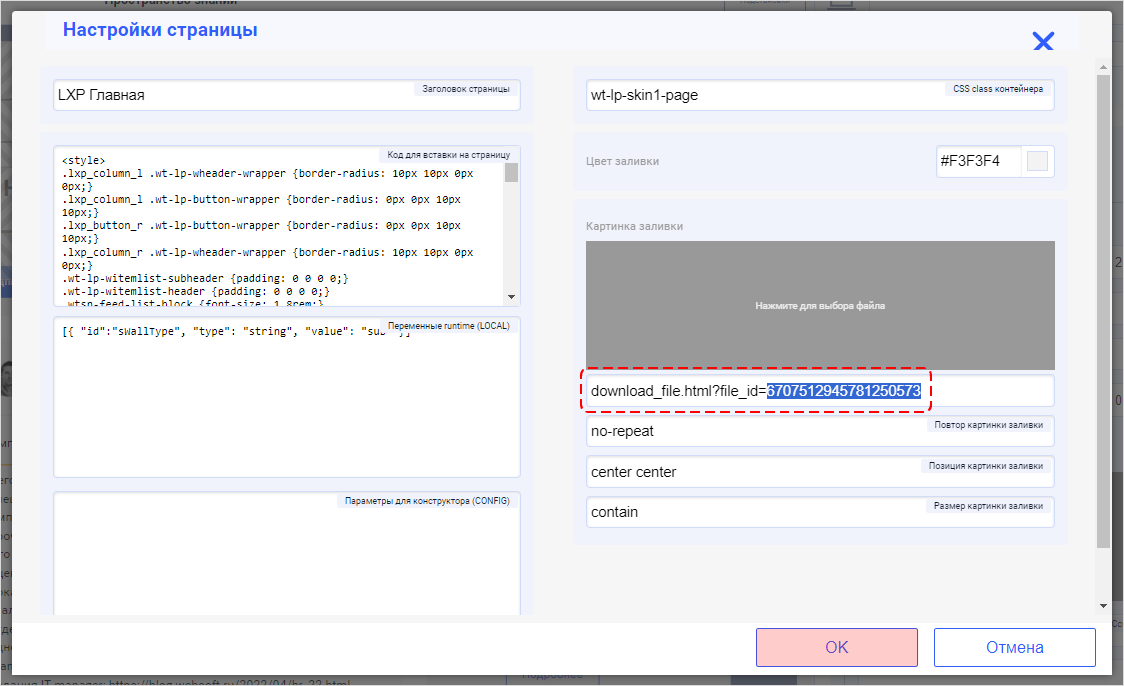
Как использовать свою страницу вместо стандартной
Здесь есть два пути:
В первом случае, если поменять название страницы в поле Redirect URL, то система выдаст предупреждение.
- Изменить стандартное правило.
- Создать копию правила.
В первом случае, если поменять название страницы в поле Redirect URL, то система выдаст предупреждение.

Поэтому спокойнее создать другое правило с таким же URL, но со своей страницей «Пространство связи» и другим кодом, чтобы не путаться. И не забыть включить его.
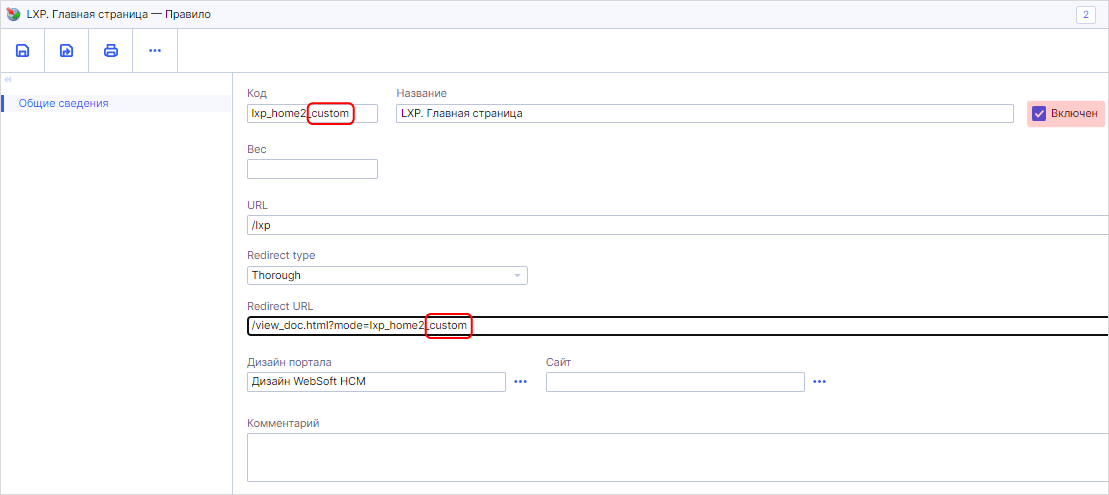
Стандартное правило при этом выключить.

В этом случае по правилу /lxp будет открываться ваша страница «Пространство знаний» вместо стандартной.
Понравилась статья? Нажми на Лайфика!
статьи по теме
